
Зміст
- Отримати оновлення Windows 10 Fall Creators з оновленням помічника
- Отримати оновлення Windows 10 Fall Creators з Windows Insider
- Отримати оновлення Windows 10 Fall Creators Завантажити як ISO
- Huawei MateBook
Отримано оновлення Windows 10 Fall Creators. Нижче описано, як оновлювати Оновлення осіннього користувача на вашому ноутбуці, настільному комп'ютері або планшеті сьогодні, а не чекати, коли корпорація Майкрософт запропонує її.
Як і з іншими основними оновленнями для Windows 10, Microsoft робить оновлення Windows 10 Fall Creators доступним для користувачів за допомогою Windows Update. Чим компанія впевнені, що ваш комп'ютер буде успішно оновлений, тим раніше ви отримаєте оновлення. Це заважає більшості користувачів отримувати оновлення, які ще не працюють. Це також означає, що деякі користувачі, які знають, що вони роблять, мають важче завдання отримати оновлення в своїй системі. Це шкодить тому, що оновлення Windows 10 Fall Creators Update підтримує гарнітури віртуальної реальності та доступ до файлів, які ви зберігаєте в OneDrive.

Читати: Windows 10 Оновлення творців падіння: 5 речей, які потрібно знати
Існує три способи завантаження Оновлення Творців Windows 10. Найкраще для вас залежить, як ви хочете оновити комп'ютер.
Отримати оновлення Windows 10 Fall Creators з оновленням помічника
Асистент Windows Update призначений для користувачів, які просто хочуть інсталювати оновлення Windows 10 Fall Creators сьогодні, замість того, щоб чекати, поки Windows Update завантажить його для них. Тому важливо створити резервні копії всіх фотографій, відео, музики та документів, перш ніж використовувати їх. Якщо корпорація Майкрософт не пропонує оновлення на вашому ПК, можливо, виробнику комп'ютера може знадобитися випустити програмне виправлення, перш ніж користувачі оновлюються автоматично.
Натисніть тут, щоб перейти до помічника оновлення.
Натисніть на Оновити зараз.

Ваш веб-переглядач запитає, чи бажаєте ви завантажити та встановити помічник оновлення. Натисніть на Запустити.
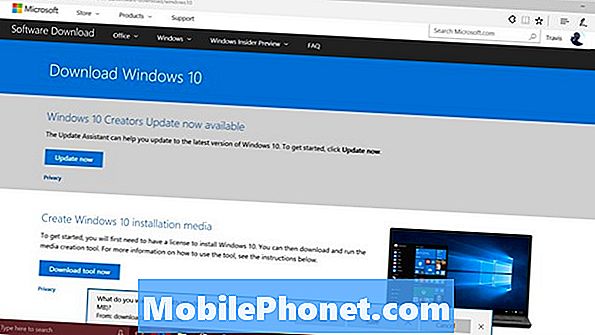
Натисніть на Так при запиті на встановлення помічника оновлення.
Тепер зачекайте, поки помічник Update Update перевірить програмне забезпечення на вашому комп'ютері. Якщо ви ще не встановили оновлення Windows 10 Fall Creators, воно завантажить його для вас. Ви можете продовжувати працювати, коли готується оновлення, але вам доведеться зупинитися на півгодини, щоб поновити оновлення.
Отримати оновлення Windows 10 Fall Creators з Windows Insider
Другий спосіб отримати оновлення Windows 10 Fall Creators зараз через програму Windows Insider. Windows Insider дозволяє кожному з встановлених Windows 10 протестувати нові версії Windows, перш ніж вони будуть випущені.
Перейдіть до Налаштування app.
Натисніть на Оновлення та відновлення.

Натисніть на Програма інсайдера Windowsу меню зліва.
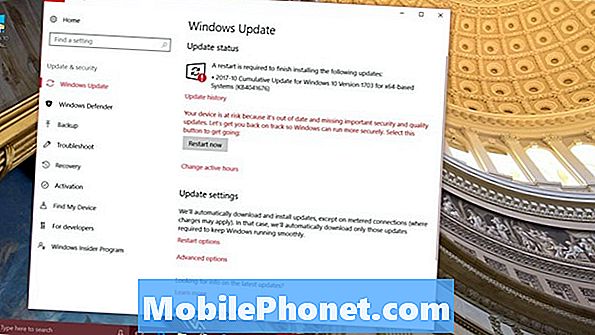
Тепер натисніть кнопку Почати.
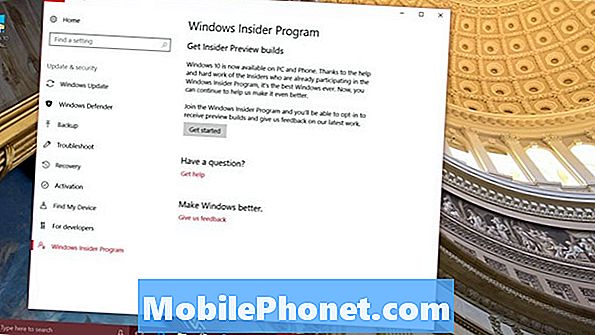
Пов’яжіть свій обліковий запис Microsoft з інсайдерською програмою Windows, натиснувши кнопку +.
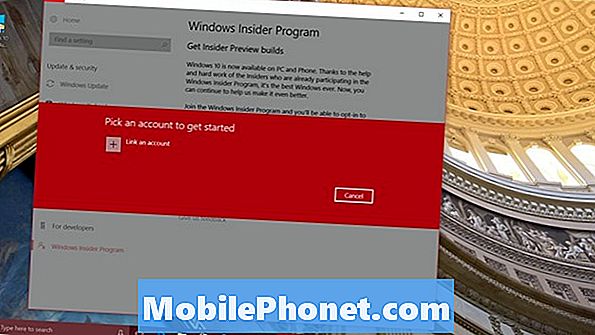
Переконайтеся, що у спадному списку вказано Відпустіть попередній перегляд. Якщо це не відбудеться, змініть його, щоб вимкнути попередній перегляд. Якщо ви виберете будь-який інший варіант, ви почнете отримувати оновлення для наступного основного випуску Windows 10. Ці оновлення можуть бути помилковими. Натисніть на Підтвердьте.
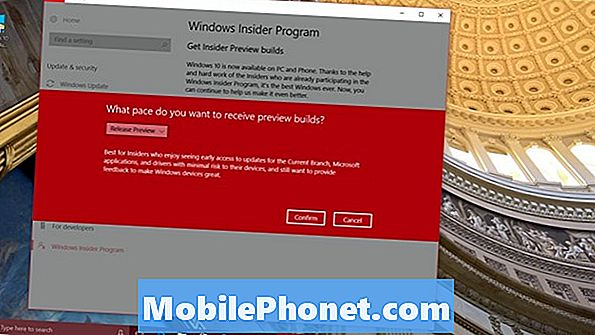
Зачекайте, доки ваш комп'ютер перезавантажиться, і оновлення Windows 10 Fall Creators Update (Оновлення осінь падіння Windows) має завантажуватися за допомогою області Windows Update у програмі Налаштування.
Отримати оновлення Windows 10 Fall Creators Завантажити як ISO
Третій спосіб отримати оновлення Windows 10 Fall Creators - це створення файлу ISO. Оскільки помічник Update Update завантажує потрібні файли лише для оновлення, файл ISO містить ціле зображення Windows 10.Ці зображення корисні для комп'ютерів, зруйнованих проблемами оновлення Windows 10 Fall Creators Update. Це завантаження займе більше часу, ніж звичайне оновлення, і вам потрібно буде зберегти зображення на флеш-диску або записати його на DVD.
Натисніть тут.
Натисніть на Завантажити зараз інструмент в розділі Створити інсталяційний носій Windows.

Натисніть на Запустити.
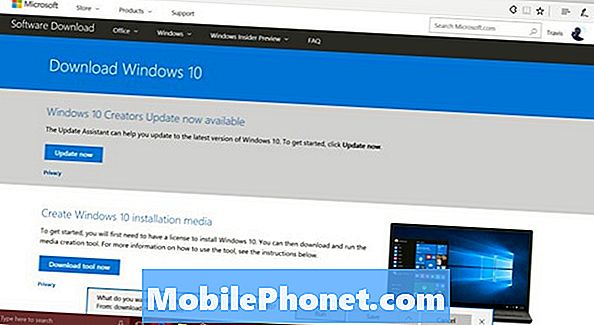
Натисніть Так на запит дозволу на встановлення інструмента завантаження.
Натисніть Прийняти.
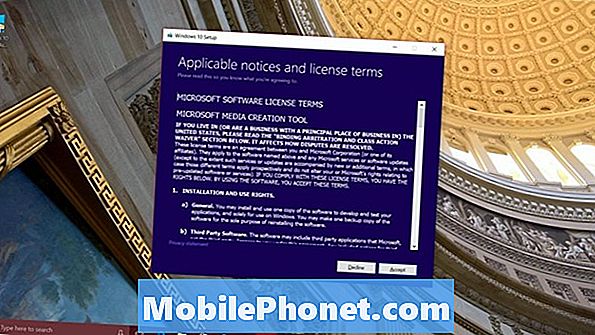
Тепер виберіть, чи хочете ви створити інсталяційні файли, або просто оновіть поточний комп'ютер. Знову ж таки, інсталяційний носій найкращий варіант для користувачів, які вже мають проблеми з Windows 10. t Ви повинні мати флеш-накопичувач з 8 Гб вільної пам'яті або більше і встановити Windows на вашій системі раніше. Якщо ви просто хочете оновити, виберіть Оновити цей ПК зараз. Якщо ви хочете почати нову з новою інсталяцією Windows 10, виберіть Створення інсталяційного носія і натисніть Далі.

Натисніть Далі.
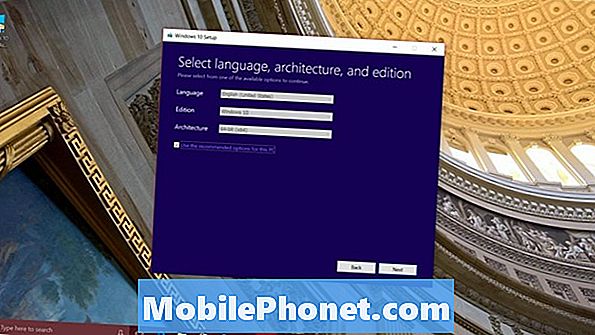
Підключіть USB Flash Drive. Виберіть USB Flash Drive і натисніть Далі.

Тепер виберіть флеш-диск у списку та почекайте завершення завантаження. Після цього ви можете завантажити комп'ютер з флеш-накопичувача і використовувати його для встановлення оновлення Windows 10 Fall Creators Update і нової копії Windows 10. Створіть резервну копію кожної фотографії, файлу та документа, що є важливим для вас, перш ніж продовжити. Також корисно знайти копії дисків Microsoft Office та будь-яке програмне забезпечення, придбане за межами магазину Windows. Потрібно повторно інсталювати це програмне забезпечення.

Відкрийте вікно Налаштування додаток і натисніть Оновлення та безпека.

Натисніть на Відновлення у меню на правій стороні екрана.

З флеш-пам'яттю ще на комп'ютері натисніть Розширений запуск. Ваш комп'ютер буде завантажуватися безпосередньо з флеш-пам'яті, так що ви можете скористатися завантажувальними файлами, які ви тільки що створили, для оновлення копії Windows 10.
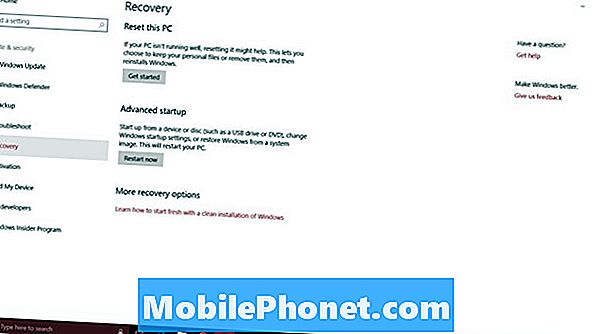
17 Кращі альтернативи Surface Pro в 2019 році





















